Gestão dos Atendimentos - Painel do Gestor
A Gestão dos Atendimentos é uma das maneiras que o CV tem para a visualização dos atendimentos de uma forma simples em formato de lista com colunas, onde cada coluna possui uma informação do atendimento.
Confira neste artigo:
Pré-requisitos
Para visualizar a tela de atendimentos é necessário que o seu perfil de acesso tenha a seguinte permissão liberada (aba "Relacionamento"):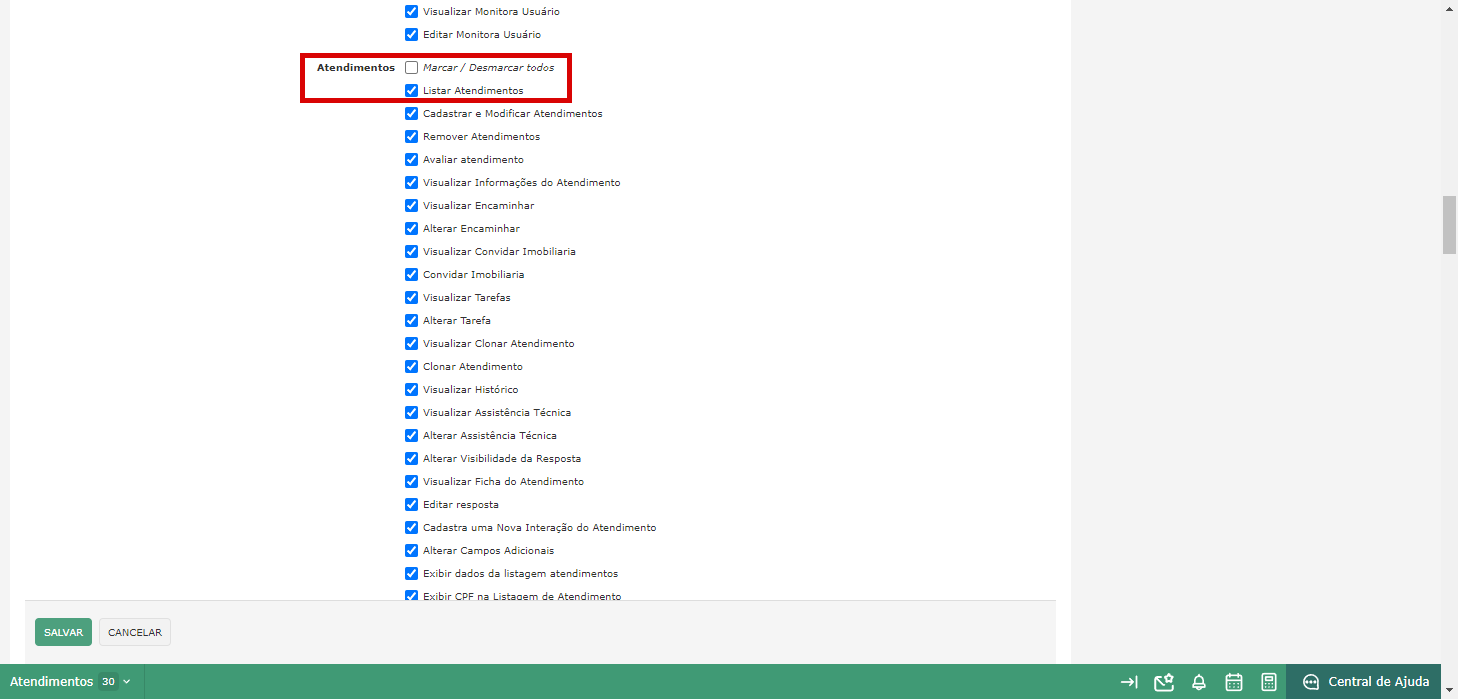
Conhecendo a listagem de Atendimentos
No menu “Relacionamento” clique em “Atendimentos”.
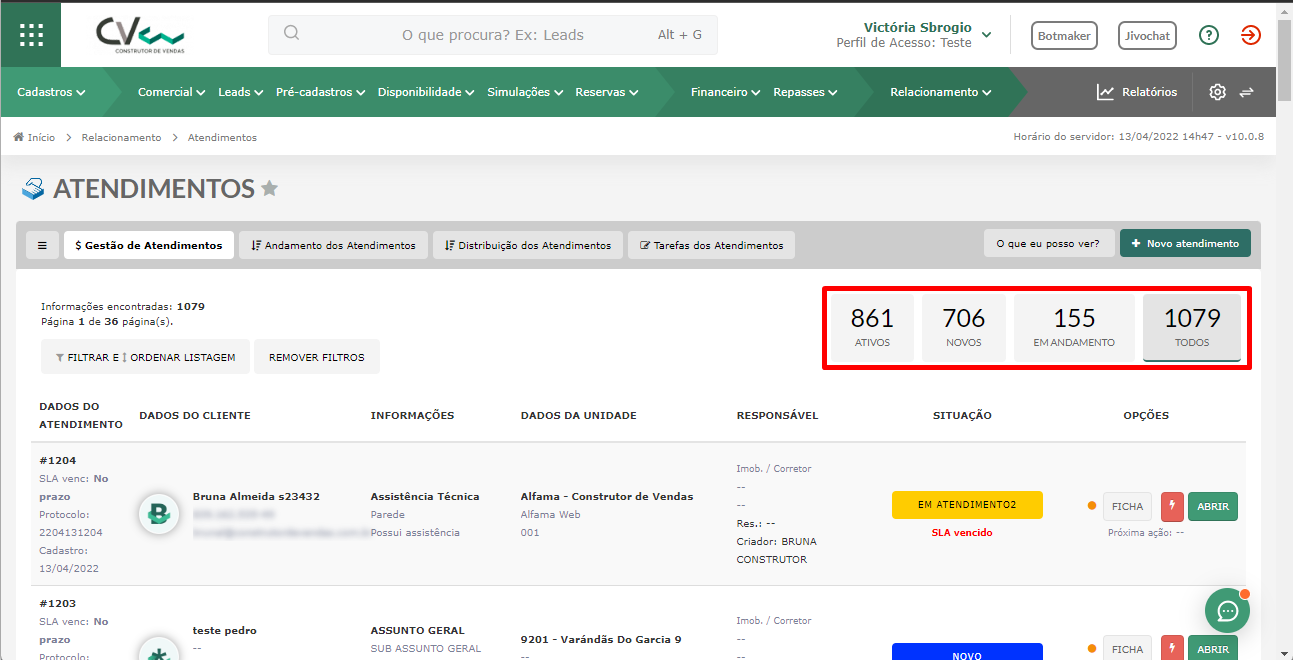
Também é possível visualizar:
- Dados do atendimento: é possível visualizar o se o SLA está no prazo ou vencido, o número do protocolo e a data do cadastro do atendimento;
- Dados do cliente: é possível visualizar o nome do cliente, e para visualizar o documento e o e-mail, passe o mouse por cima;
- Informações: é possível visualizar qual o assunto, o(s) subassunto(s) e se tem assistência ativa;
- Dados da unidade: é possível visualizar qual o empreendimento, bloco e unidade (caso tenha bloco e unidade) do atendimento;
- Responsável: é possível visualizar qual a imobiliária, corretor, o nome do responsável e o nome de quem criou o atendimento;
- Situação: é possível visualizar a situação do atendimento, em relação ao Workflow de Atendimento.
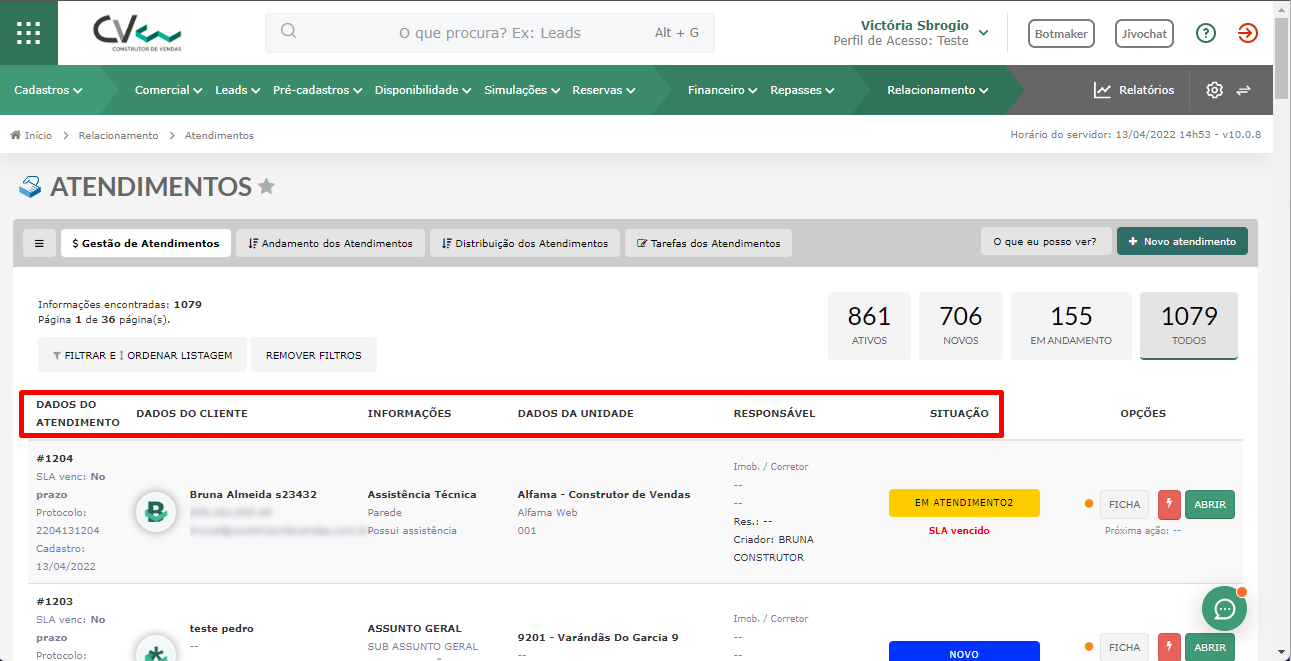
Em “Opções”, ao clicar em “Ficha”, você poderá imprimir a ficha com os dados do atendimento. Além disso, ao clicar em “Abrir” você será redirecionado a tela de administrar daquele atendimento. Você consegue saber qual a prioridade daquele atendimento, de acordo com o círculo, por exemplo, o círculo laranja indica que a prioridade é normal e o vermelho é prioridade alta.
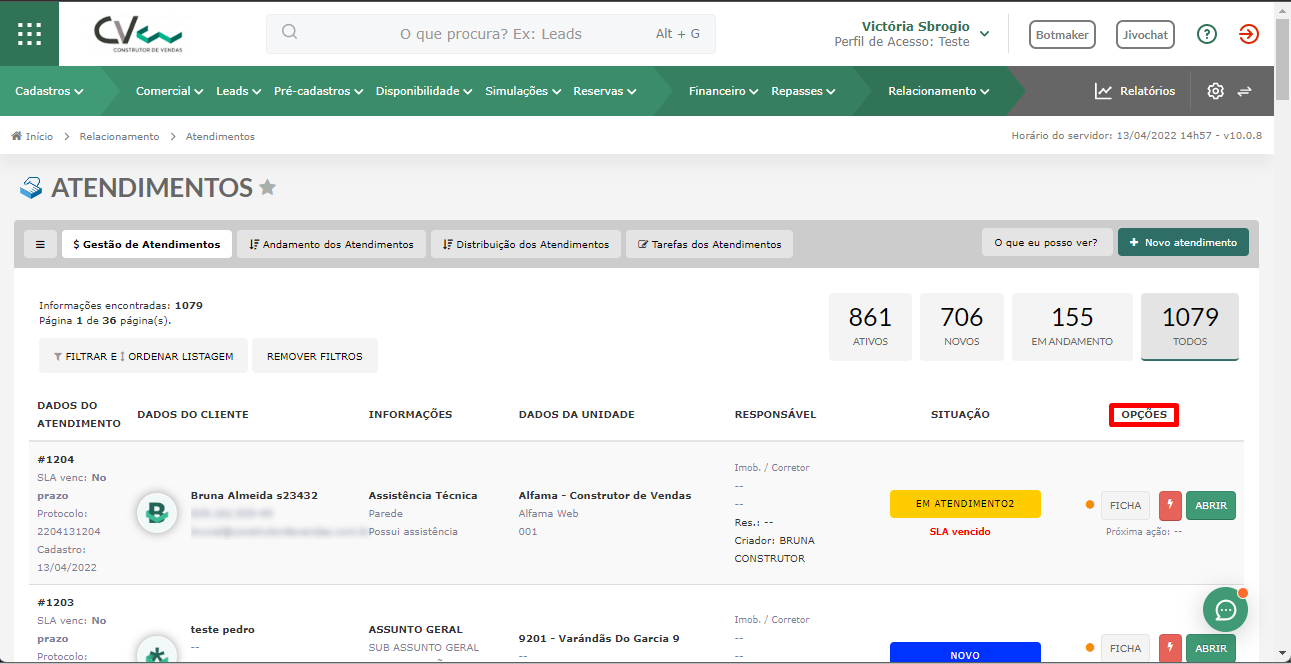
Além disso, no ícone vermelho do meio você poderá criar uma interação no atendimento. Ao clicar nele, abrirá uma área para você selecionar o canal (ChatBot, E-mail, Telefone), adicionar uma descrição da interação e anexar arquivos. Depois, é só clicar em "Salvar".
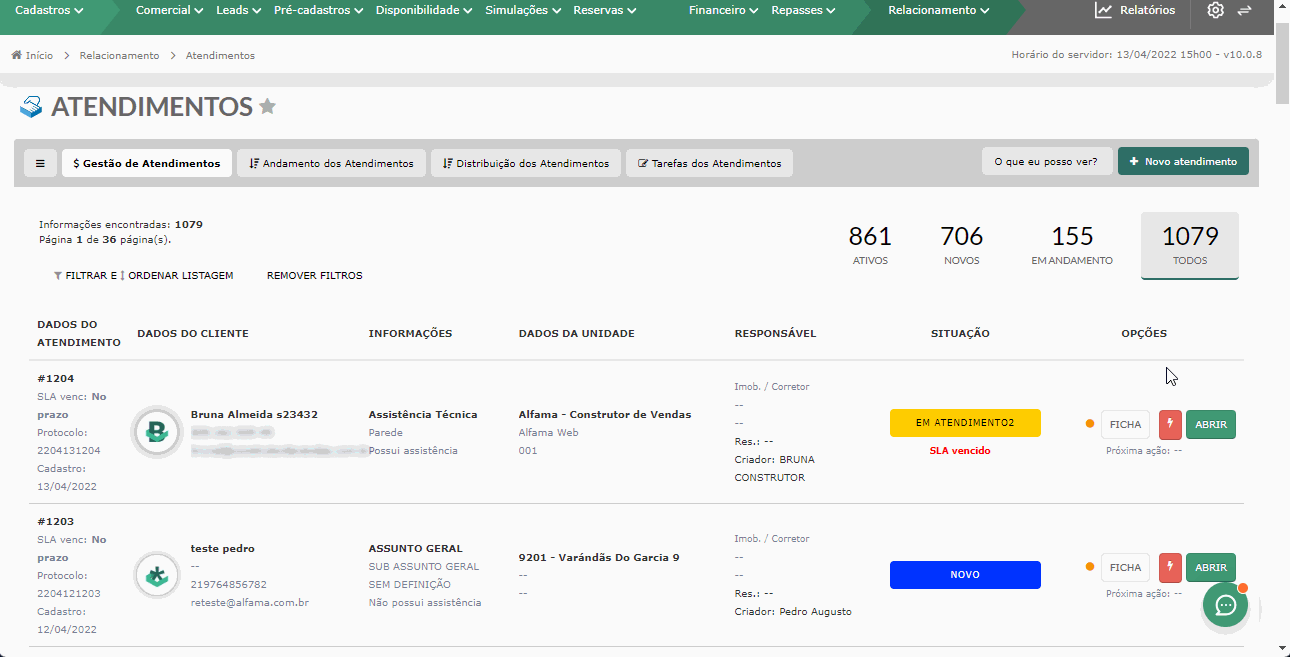
Ao salvar uma interação, ela ficará registrada na área "Descrição da Solicitação".
Obs.: as interações são apenas para registro do gestor, ou seja, ao escolher o canal "E-mail" não será enviado um e-mail para o gestor e/ou para o cliente. Caso você converse com o cliente por meio de um desses canais, você poderá registrar a conversa e arquivos para salvar no atendimento.
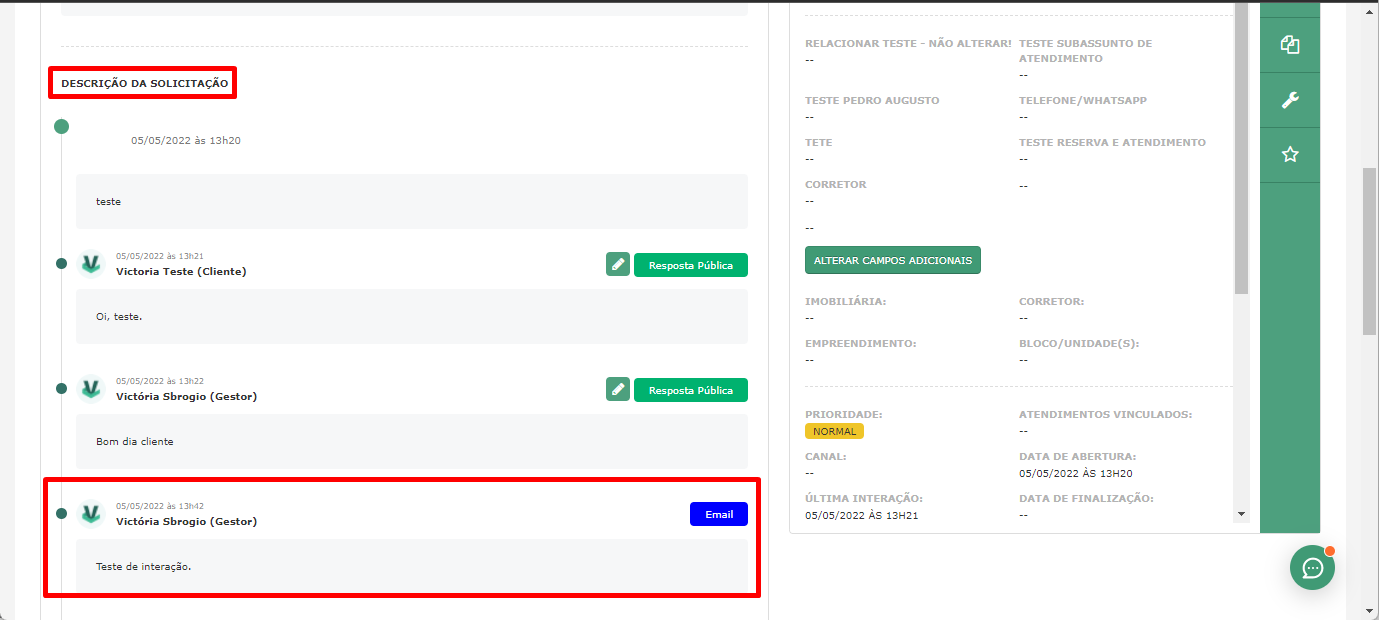
Para visualizar os filtros de listagem, clique em “Filtrar e Ordenar Listagem”.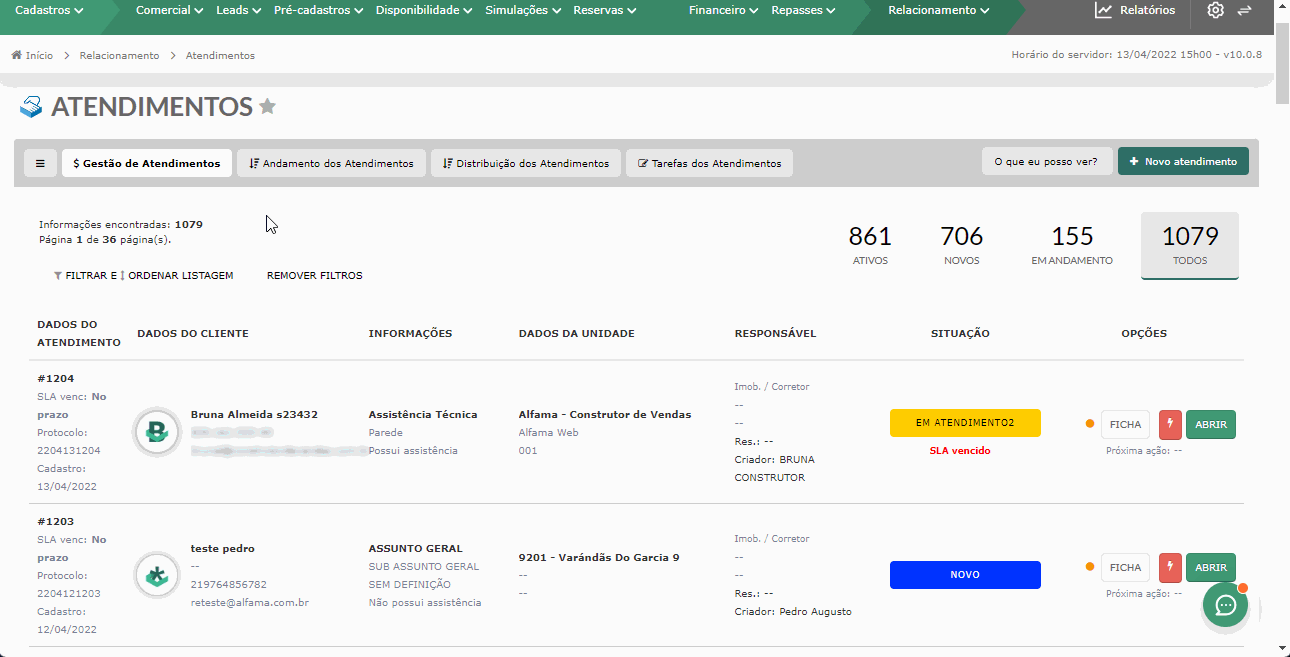
Você poderá filtrar os atendimentos por:
- Dados do Atendimento: ID, Protocolo, Data de cadastro, SLA Vencido, Atendimento disponível para o cliente;
- Dados do Cliente: Nome, E-mail, Documento;
- Informações: Assunto, Subassunto, Tem Assistência (Ativos), Tag;
- Dados da Unidade: Empreendimento, Bloco, Unidade;
- Responsável: Imobiliária, Corretor, Responsável, Criador, Origem;
- Situação: é possível selecionar uma ou mais situações do Workflow de Atendimentos;
- Opções: Próxima Ação (Ativos), Prioridade, Ordenar pelo campo, Em ordem.
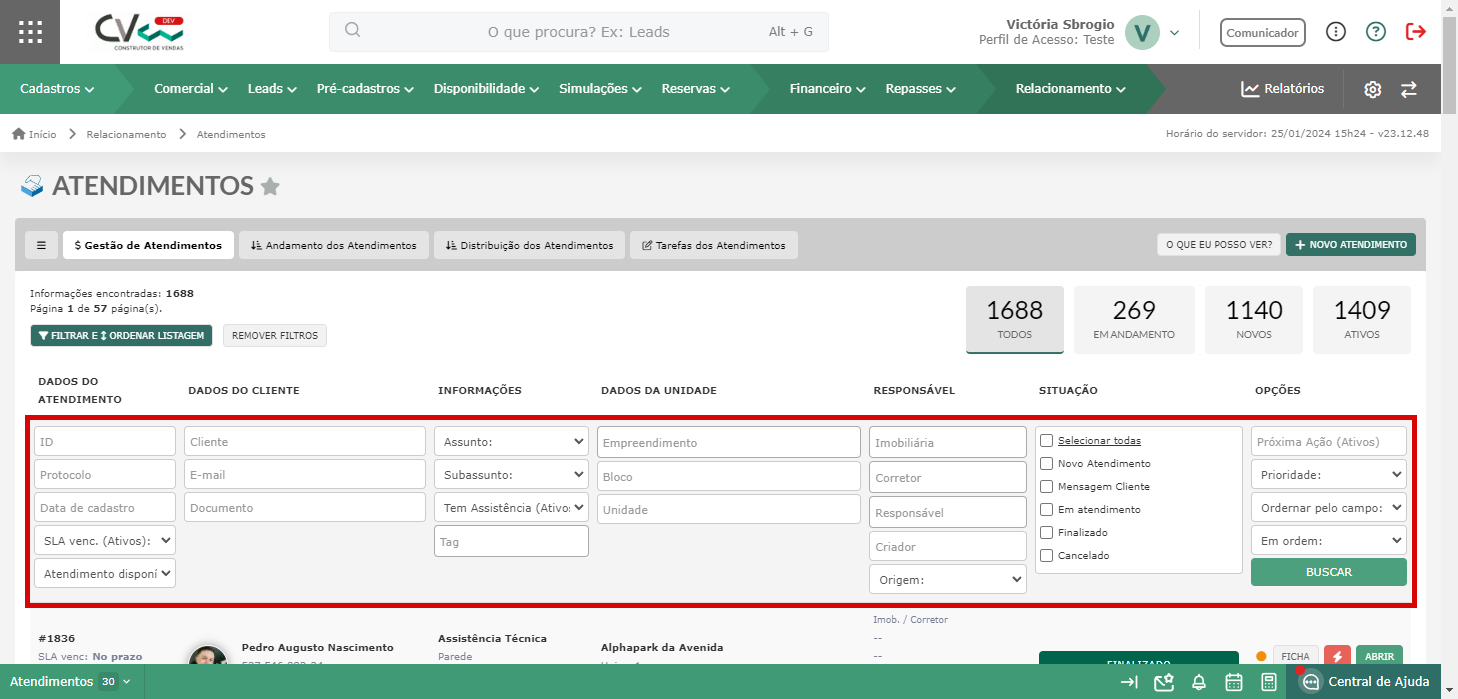
Além disso, outra maneira de filtrar os atendimentos é clicando em Ativos, Novos, Em Andamento, ou Todos. Se você clicar, por exemplo, em Ativos, serão listadas apenas os atendimentos que estão ativos.
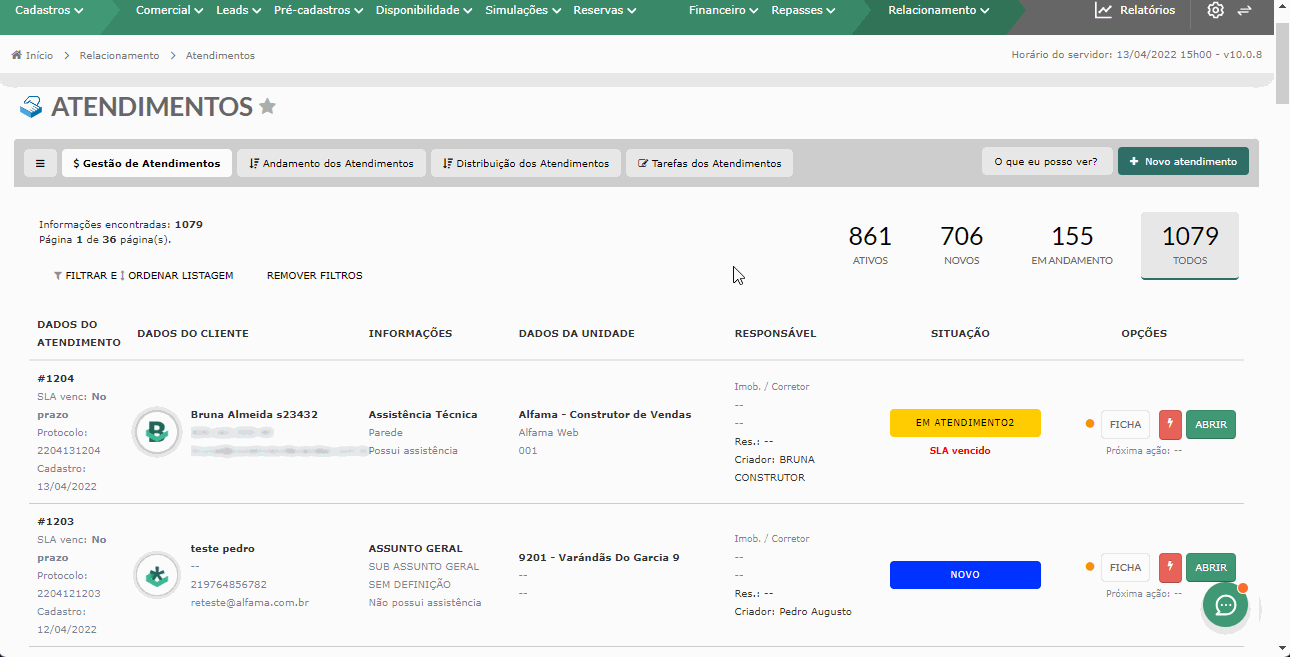
BOAS VENDAS!
Este artigo foi útil?
Que bom!
Obrigado pelo seu feedback
Desculpe! Não conseguimos ajudar você
Obrigado pelo seu feedback
Feedback enviado
Agradecemos seu esforço e tentaremos corrigir o artigo